iis エラー ページの詳細コンテンツ表示をオフにするセキュリティ構成を実行する方法
Web セキュリティの場合、*** が Web エラー ページ情報を通じて有用な情報を取得できないようにし、iis エラー ページを閉じて詳細な内容を表示します
1. iis 機能ビューを開き、エラー ページを開きます
クリックして関数設定を編集します
デフォルトは詳細エラーです
カスタム エラーを選択します
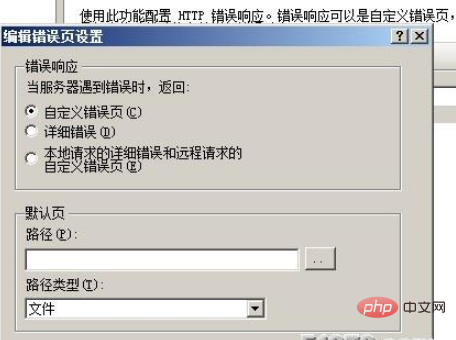
以上がiis エラー ページの詳細コンテンツ表示をオフにするセキュリティ構成を実行する方法の詳細内容です。詳細については、PHP 中国語 Web サイトの他の関連記事を参照してください。

ホットAIツール

Undresser.AI Undress
リアルなヌード写真を作成する AI 搭載アプリ

AI Clothes Remover
写真から衣服を削除するオンライン AI ツール。

Undress AI Tool
脱衣画像を無料で

Clothoff.io
AI衣類リムーバー

AI Hentai Generator
AIヘンタイを無料で生成します。

人気の記事

ホットツール

メモ帳++7.3.1
使いやすく無料のコードエディター

SublimeText3 中国語版
中国語版、とても使いやすい

ゼンドスタジオ 13.0.1
強力な PHP 統合開発環境

ドリームウィーバー CS6
ビジュアル Web 開発ツール

SublimeText3 Mac版
神レベルのコード編集ソフト(SublimeText3)

ホットトピック
 7322
7322
 9
9
 1625
1625
 14
14
 1350
1350
 46
46
 1262
1262
 25
25
 1209
1209
 29
29
 Windows に nginx1.10.1 リバース プロキシをインストールして IIS Web サイトにアクセスする方法
May 23, 2023 pm 05:40 PM
Windows に nginx1.10.1 リバース プロキシをインストールして IIS Web サイトにアクセスする方法
May 23, 2023 pm 05:40 PM
まず、公式 Web サイトにアクセスしてソフトウェア パッケージをダウンロードし、解凍します。中国の nginx 構成ではパスの問題が発生しないようにするのが最善です。Windows では、ファイル パスは「\」、「\\」、「\\」で区切ることができます。または「/」記号。ただし、「\」は問題を引き起こす可能性が最も高いため、使用しないようにしてください。パスを追加しないでください。パスを追加しないと、エラーが発生します。構成ファイルのパスが見つかりません。たとえば、e ドライブで解凍すると、cmd コマンドは nginx.exe が存在するフォルダー cde:\worksoftware\ を見つけます。 nginx-1.10.1 をインストールして実行します まず、nginx.conf ファイルを確認します 設定に問題はありません 実際、nginx の最も重要かつ主要な仕事は設定ファイルであり、それ以外には何もありません。
 iis は Linux でも使用できますか?
Mar 23, 2023 am 09:24 AM
iis は Linux でも使用できますか?
Mar 23, 2023 am 09:24 AM
iis は、Microsoft Windows の実行に基づいて Microsoft が提供する基本的なインターネット サービスであり、Windows オペレーティング システム プラットフォームで開発されたため、Windows オペレーティング システムでの実行に制限されているため、Linux では使用できません。
 Windows 11/10でプロセスがファイルにアクセスできないエラーを修正
May 12, 2023 pm 07:10 PM
Windows 11/10でプロセスがファイルにアクセスできないエラーを修正
May 12, 2023 pm 07:10 PM
ご存知のとおり、ファイルが使用中の場合、他のプロセスはそのファイルにアクセスしたり変更したりすることはできません。この場合、プロセスがファイルを開こうとすると、オペレーティング システムはファイルをロックして、別のプロセスによってファイルが変更されないようにします。 「別のプロセスで使用されているため、プロセスはファイルにアクセスできません」は、Windows コンピュータで多くのユーザーが目にするエラー メッセージです。このエラーは、WindowsOS および WindowsServer のさまざまなバージョンで発生することが知られています。通常、このエラー メッセージは、ユーザーの Windows PC で Netsh コマンドを使用しているときに表示されます。このエラーが発生するもう 1 つの状況は、インターネット インフォメーション サービス (IIS) M を実行しようとした場合です。
 phpステーションでiisを使用しているのに文字化けが発生するが、apacheでは問題ない場合の解決方法は?
Mar 23, 2023 pm 02:48 PM
phpステーションでiisを使用しているのに文字化けが発生するが、apacheでは問題ない場合の解決方法は?
Mar 23, 2023 pm 02:48 PM
Web サイト開発に PHP を使用する場合、文字エンコードの問題が発生する可能性があります。特に、異なる Web サーバーを使用している場合、IIS と Apache では文字エンコーディングの処理が異なる場合があります。 IISを使用する場合、UTF-8エンコーディングを使用すると文字化けが発生することがありますが、Apacheを使用すると問題なく動作します。この状況はどのように解決されるべきでしょうか?
 iis アプリケーション プールを開く方法
Apr 09, 2024 pm 07:48 PM
iis アプリケーション プールを開く方法
Apr 09, 2024 pm 07:48 PM
IIS でアプリケーション プールを開くには: 1. IIS マネージャーを開きます; 2. [アプリケーション プール] ノードに移動します; 3. ターゲット アプリケーション プールを右クリックして [管理] を選択します; 4. [詳細設定] タブをクリックします; 5 . アプリケーション プールの構成はここで表示および変更できます。
 iisが起動できない場合の解決方法
Dec 06, 2023 pm 05:07 PM
iisが起動できない場合の解決方法
Dec 06, 2023 pm 05:07 PM
IIS の起動に失敗する場合の解決策: 1. システム ファイルの整合性を確認する; 2. ポート占有を確認する; 3. 関連サービスを開始する; 4. IIS を再インストールする; 5. Windows システムをリセットする; 6. メタベース ファイルを確認する; 7 . ファイルのアクセス許可を確認する; 8. オペレーティング システムとアプリケーションを更新する; 9. 不要なソフトウェアをインストールしすぎないようにする; 10. 重要なデータを定期的にバックアップする。詳細な紹介: 1. システム ファイルの整合性をチェックし、システム ファイル チェック ツールを実行し、システム ファイルの整合性をチェックします。
 HTMLファイルからURLを生成する方法
Apr 21, 2024 pm 12:57 PM
HTMLファイルからURLを生成する方法
Apr 21, 2024 pm 12:57 PM
HTML ファイルを URL に変換するには Web サーバーが必要です。これには次の手順が含まれます。 Web サーバーを取得します。 Webサーバーをセットアップします。 HTMLファイルをアップロードします。ドメイン名を作成します。リクエストをルーティングします。
 iis はソリューションを開始できません
Oct 24, 2023 pm 03:04 PM
iis はソリューションを開始できません
Oct 24, 2023 pm 03:04 PM
解決策: 1. IIS サービスがインストールされているかどうかを確認する; 2. 依存サービスを確認する; 3. ポートの競合を確認する; 4. 構成ファイルと権限を確認する; 5. IIS 関連コンポーネントを再登録する; 6. ログ ファイルを確認する。




